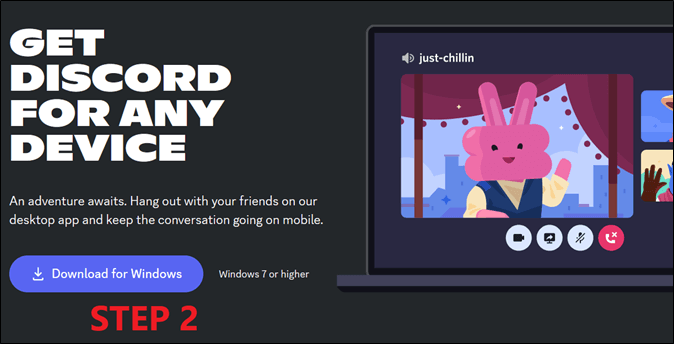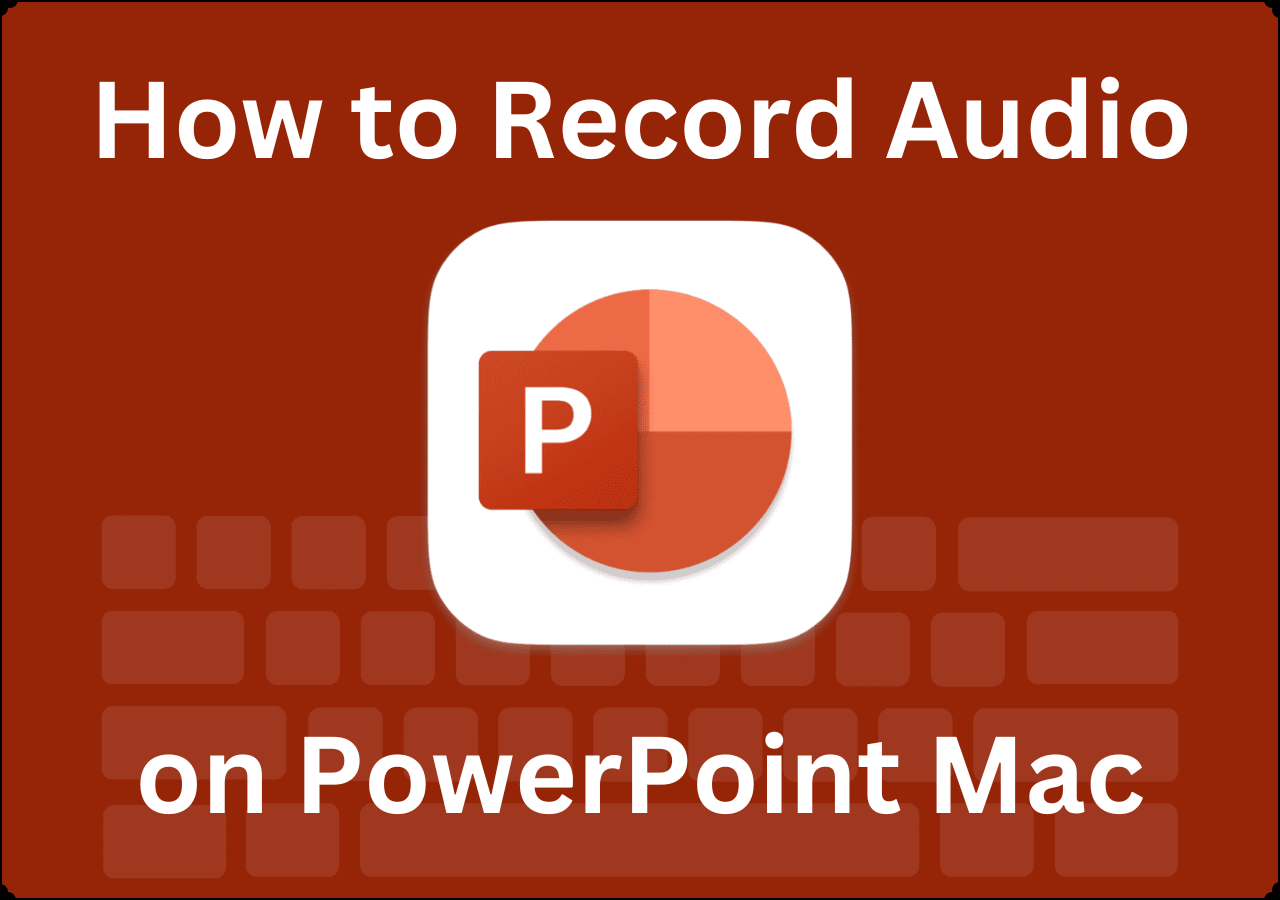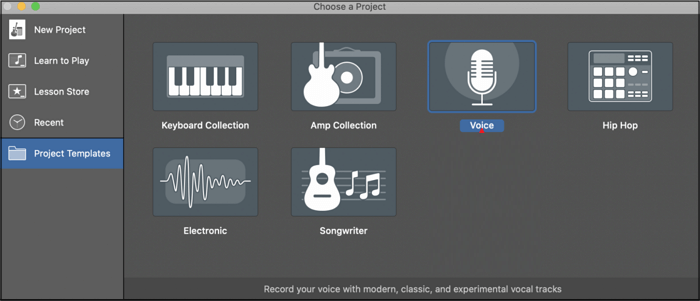-
![]()
Lionel
Lionel est passionné de technologie informatique, il fait partie de l'équipe EaseUS depuis 8 ans, spécialisé dans le domaine de la récupération de données, de la gestion de partition, de la sauvegarde de données.…Lire la suite -
![]()
Nathalie
Nathalie est une rédactrice chez EaseUS depuis mars 2015. Elle est passionée d'informatique, ses articles parlent surtout de récupération et de sauvegarde de données, elle aime aussi faire des vidéos! Si vous avez des propositions d'articles à elle soumettre, vous pouvez lui contacter par Facebook ou Twitter, à bientôt!…Lire la suite -
![]()
Mélanie
Mélanie est une rédactrice qui vient de rejoindre EaseUS. Elle est passionnée d'informatique et ses articles portent principalement sur la sauvegarde des données et le partitionnement des disques.…Lire la suite -
![]()
Arnaud
Arnaud est spécialisé dans le domaine de la récupération de données, de la gestion de partition, de la sauvegarde de données.…Lire la suite -
![]()
Soleil
Soleil est passionnée d'informatique et a étudié et réalisé des produits. Elle fait partie de l'équipe d'EaseUS depuis 5 ans et se concentre sur la récupération des données, la gestion des partitions et la sauvegarde des données.…Lire la suite -
![]()
Flavie
Flavie est une rédactrice qui vient de rejoindre EaseUS. Elle est passionnée d'informatique et ses articles portent principalement sur la sauvegarde des données et le partitionnement des disques.…Lire la suite
Sommaire
0 Vues |
0 min lecture
Ce que vous apprendrez dans cet article
L'enregistrement d'écran avec curseur de souris fait référence à une fonction d'enregistrement qui peut enregistrer le mouvement du curseur de la souris sur l'écran de votre bureau et mettre en évidence l'emplacement de chaque clic. Cette fonction permet aux téléspectateurs de suivre plus facilement le contenu présenté, de voir où la souris clique sur l'écran et d'éviter les malentendus.
L'enregistrement d'un écran avec l'effet d'un clic de souris est particulièrement utile pour les didacticiels, les présentations en ligne et les démos. Cet article vous montrera les 5 meilleurs enregistreurs d'écran avec un effet de clic de souris lors de la capture vidéo. Continuez à lire et trouvez-en un que vous aimez.
Les avantages de l'utilisation d'un enregistreur d'écran avec curseur de souris
L'enregistrement d'écran avec la fonction d'effets du curseur de la souris offre de nombreux avantages par rapport à l'enregistrement d'écran commun traditionnel et constitue un outil précieux permettant aux créateurs de contenu de démontrer leur didacticiel.
Voici les avantages de l'enregistrement d'écran avec l'effet curseur de la souris :
- Mettre en évidence les points clés : il vous permet de communiquer clairement et efficacement avec vos téléspectateurs en mettant en évidence le clic de votre curseur.
- Gagner plus de temps : par rapport à l'enregistrement d'écran traditionnel, l'enregistrement d'écran avec effets de clic de souris vous fait gagner du temps pour ajouter un curseur ou des annotations pour mettre en évidence le contenu principal.
- Améliorer l'engagement : avec la directive relative au clic de souris, les téléspectateurs ont tendance à accorder plus d'attention à la zone désignée et à augmenter l'engagement.
- Plus professionnel : l'utilisation d'un curseur pour mettre en évidence le contenu ajoutera une couche supplémentaire de détails et lui donnera un aspect plus professionnel et expert.
Les 5 Meilleurs captures d'écran avec curseur de souris
Il existe des tonnes d'enregistreurs d'écran, mais comment savoir lesquels sont les meilleurs ?
Pour vous aider à trouver le meilleur enregistreur d'écran gratuit à télécharger avec effet de clic de souris, nous avons testé et comparé plus de 10 produits populaires sur le marché et sélectionné les 5 meilleurs à partager avec vous. Vérifions maintenant les statistiques de test suivantes.
| 🎶Logiciel testé | 16 |
| 🕵️♂️Durée | 3 semaines |
| 🧑💻Appareils testés | Un ordinateur portable HP, un Macbook Air |
| 🎤Contenu de l'enregistrement | tutoriel vidéo, gameplay, réunion en ligne, présentation |
| 🧐Aspects de l'évaluation | Interface utilisateur, qualité de sortie vidéo, compatibilité, performances |
| 👍Le plus recommandé | EaseUS RecExperts |
Un guide rapide du meilleur enregistreur d'écran avec effet de clic de souris
1. EaseUS RecExperts (Windows et Mac)
EaseUS RecExperts est l'un des enregistreurs d'écran les plus populaires et peut satisfaire vos besoins d'enregistrement d'écrans avec curseur de souris. Il s'agit d'un logiciel d'enregistrement d'écran robuste et convivial doté de nombreuses fonctionnalités, notamment l'ajout d'un effet de clic de souris à vos vidéos. Il offre une interface simple et intuitive et facile à utiliser, ce qui en fait un excellent choix pour les débutants.

🌞 Caractéristiques principales :
- Capturer tout l'écran ou enregistrez une partie de l'écran
- Vous permettre d'ajouter des effets de clic de souris et des annotations pendant l'enregistrement
- Enregistrer l'écran, la webcam et l'audio en même temps
- Enregistrer un gameplay 2D/3D sans limite de temps
- Modifier l'écran pendant l'enregistrement
- Éditer la vidéo et l'audio avec quelques fonctionnalités d'édition de base
- Prendre en charge l'enregistrement de plusieurs écrans en même temps
- Définir un plan d'enregistrement programmé pour enregistrer automatiquement l'écran
- Avoir plusieurs formats de sortie
- Partager des vidéos sur diverses plateformes, comme Facebook, YouTube, Twitter, etc.
| ✅Avantages | ❎Inconvénients |
|---|---|
|
|
2. Bandicam (Windows)
Bandicam est un autre enregistreur d'écran couramment utilisé avec de nombreuses fonctionnalités d'enregistrement, et il vous permet également d'enregistrer le mouvement du curseur de la souris pendant le processus d'enregistrement. Il s'agit d'un outil d'enregistrement d'écran Windows léger et facile à utiliser, idéal pour capturer des jeux, des didacticiels et d'autres types de contenu.

🌞 Caractéristiques principales :
- Dessiner et tracer votre vidéo en temps réel
- Enregistrer la webcam et l'écran simultanément
- Prendre en charge l'enregistrement programmé et démarrer automatiquement l'enregistrement à une heure précise
- Ajouter un effet de clic de souris et une animation pendant l'enregistrement
- Enregistrer uniquement l'audio
| ✅Avantages | ❎Inconvénients |
|---|---|
|
|
🙋♂️ Revue Trustpilot : https://fr.trustpilot.com/review/bandicam.com
3. Camtasia (Windows et Mac)
Camtasia est un excellent logiciel d'enregistrement d'écran pour les professionnels en raison de son interface utilisateur compliquée. Mais si vous connaissez ses fonctionnalités, vous pouvez l'utiliser pleinement pour enregistrer l'écran avec un effet de clic de souris. C'est le choix des utilisateurs professionnels pour créer des didacticiels éducatifs, des présentations et des démonstrations de produits et garder leur public concentré sur l'action avec du texte, des formes, des animations, etc.

🌞 Caractéristiques principales :
- Enregistrer des vidéos de haute qualité
- Enregistrer le mouvement du curseur de la souris pour améliorer l'engagement du spectateur
- Compresser la taille de la vidéo sans perdre en qualité
- Prendre en charge l'enregistrement d'écran avec caméra sur Mac et Windows
- Prendre en charge plusieurs formats vidéo et audio
- Proposer une version d'essai gratuite
| ✅Avantages | ❎Inconvénients |
|---|---|
|
|
🙋♂️ Revue Trustpilot : https://fr.trustpilot.com/review/camtasia.com
4. OBS Studio (Windows, macOS et Linux)
OBS Studio est un enregistreur d'écran gratuit et open source explicitement conçu pour la diffusion en direct et l'enregistrement vidéo. La majorité des joueurs choisissent d'enregistrer leurs parties au fur et à mesure. Les joueurs qui cliquent sur un endroit spécifique peuvent capturer l'effet du clic de souris à l'aide d'OBS. Cette fonctionnalité augmente l'engagement en permettant aux téléspectateurs de se concentrer sur la zone où se trouve actuellement le curseur.

🌞 Caractéristiques principales :
- Avoir paramètres d'enregistrement d'écran professionnels
- Capturer le mouvement du curseur pendant l'enregistrement de l'écran
- Capturer audio et vidéo haute performance en temps réel
- Définir plusieurs scènes et basculez entre elles en toute transparence
- Définir des raccourcis clavier pour chaque action pour y accéder rapidement
- Fournir un large éventail d'options de configuration
| ✅Avantages | ❎Inconvénients |
|---|---|
|
|
🙋♂️ Revue Trustpilot : https://fr.trustpilot.com/review/obsproject.com
5. Icecream Screen Recorder (Windows)
Un utilitaire de capture d'écran Windows appelé Icecream Screen Recorder peut enregistrer tout ou partie de l'écran. Vous pouvez enregistrer l'écran de nombreuses applications, webinaires, réunions Zoom, chats WhatsApp, didacticiels vidéo, diffusions en direct, etc. à l'aide de cet outil simple à utiliser. Avec lui, vous pouvez griffonner pendant la capture d'écran et déplacer le curseur de la souris pendant l'enregistrement, donnant ainsi un attrait supplémentaire à votre enregistrement.

🌞 Caractéristiques principales :
- Enregistrer une partie complète ou sélectionnée de l'écran
- Ajouter une annotation pendant l'enregistrement
- Télécharger et partagez des vidéos sur diverses plateformes
- Avoir de nombreuses fonctionnalités gratuites sont disponibles
- Enregistrer programmatique
| ✅Avantages | ❎Inconvénients |
|---|---|
|
|
🙋♂️ Revue Trustpilot : https://fr.trustpilot.com/review/icecreamapps.com
Conclusion
En conclusion, l'enregistrement d'écran avec curseur de souris est utile pour les entreprises, les éducateurs et les producteurs de contenu qui souhaitent réaliser des tutoriels ou des vidéos pédagogiques. Il permet au spectateur de participer aux actions affichées à l'écran, ce qui améliore la compréhension et réduit la confusion. De plus, il offre une indication visuelle mettant en évidence les activités spécifiques sur l'écran.
EaseUS RecExperts possède plusieurs fonctionnalités qui en font une option fantastique pour les débutants ou toute personne recherchant une interface utilisateur facile à utiliser. Il prend en charge une variété de formats vidéo et audio et offre un enregistrement de haute qualité avec une faible utilisation des ressources système. Vous pouvez planifier des tâches d'enregistrement et il fournit des outils d'édition de post-production de base. Téléchargez-le et utilisez-le, il ne vous laissera jamais tomber.
FAQ sur comment enregistrer l'écran avec effet de clic de souris
1. Pouvez-vous enregistrer les mouvements de la souris ?
De nombreux enregistreurs d'écran permettent de capturer les mouvements de la souris lors de l'enregistrement des écrans. EaseUS RecExperts est un excellent enregistreur d'écran que vous pouvez utiliser pour enregistrer facilement les curseurs de la souris. Pendant l'enregistrement, déplacez et mettez en surbrillance le contenu important, et cela inclura le mouvement dans la vidéo.
2. Comment ajouter un curseur de souris à une vidéo ?
Vous pouvez ajouter un curseur de souris pendant ou après l'enregistrement d'écran. Lors de la capture de l'écran, vous devez utiliser un logiciel tiers qui permet d'enregistrer le mouvement de la souris ; et déplacez votre souris, l'outil enregistrera le curseur. Vous pouvez également ajouter un curseur après l'enregistrement, ce qui nécessite une fonction de montage vidéo.
3. Comment ajouter un effet de clic de souris dans Windows 10 ?
Tout d'abord, recherchez et téléchargez un outil de montage vidéo compatible avec Windows 10, comme EaseUS RecExperts. Pendant l'enregistrement de l'écran, déplacez votre souris ; l'outil capturera le mouvement du curseur et l'affichera dans la vidéo.
EaseUS RecExperts

Un seul clic pour capturer tout ce qui se trouve à l'écran !
Pas de limite de temps, pas de filigrane
Enregistrer